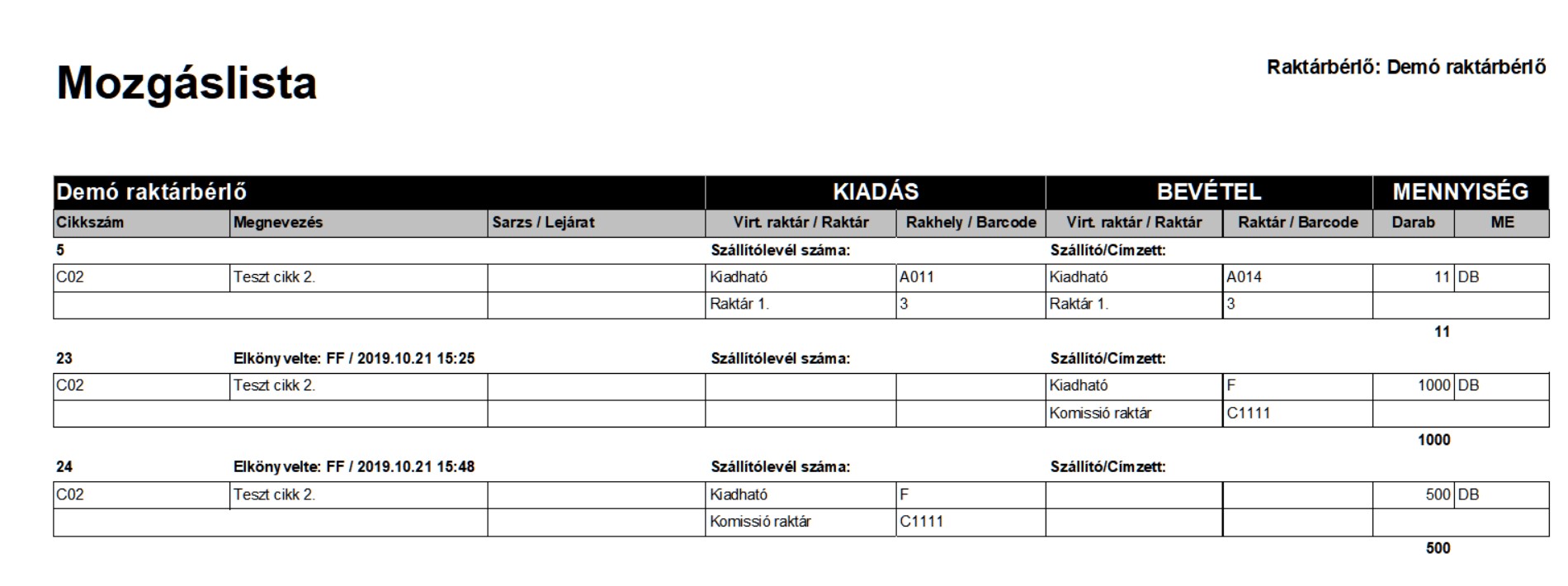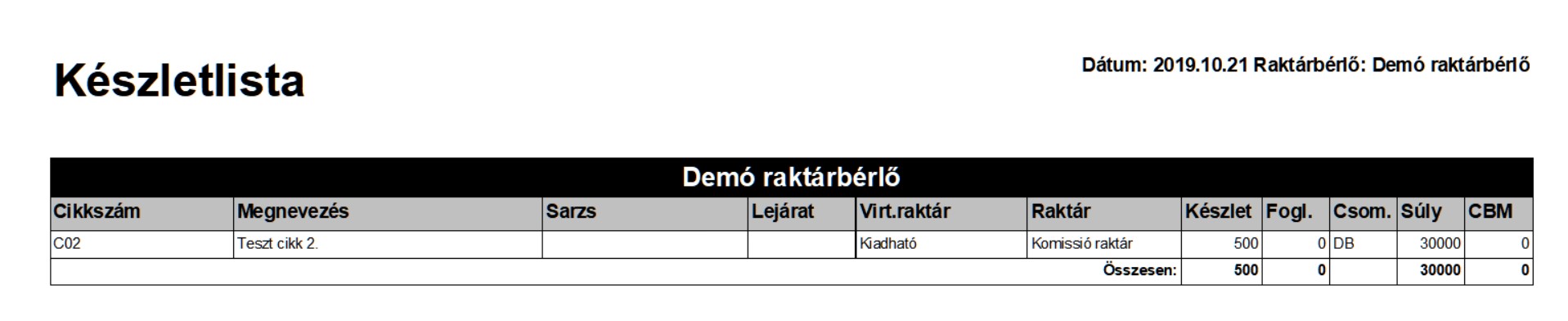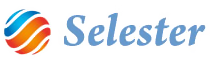A SelExped-termékcsalád részét képezik a különböző raktározási formákat kiszolgáló rendszerek.
- A SelExped Stock Easy egy gyorsan telepíthető, egyszerűen használható, alapvető raktári folyamatokat kiszolgáló program.
- A SelExped Stock Professional a raktárakban előforduló összetett raktári folyamatokat is képes kiszolgálni.
- Mindkettőhöz választhatók tovább, hasznos kiegészítők.
| SelExped Stock Easy | SelExped Stock Professional | Kiegészítő | |
| Áruátvétel - androidos kézi készülékkel | √ | ||
| Árukiadás - androidos kézi készülékkel | √ | ||
| Átcsomagolás | √ | ||
| Áttárolás | √ | √ | |
| Basic vonalkód nyomtatás | √ | ||
| Betárolás | √ | √ | |
| Betárolások beolvasása Excelből (SelExped által megadott sablonból) | √ | √ | |
| Cikkek adatai | √ | √ | |
| Kitárolás, csoportos kitárolás | √ | √ | |
| Komissiózás | √ | ||
| Leltár | √ | √ | |
| Munkalapok szerkesztése | √ | √ | |
| Raktári elszámolások (automatikus) | SelExped Stock Finance | ||
| Rakhelyek kezelése | √ | √ | |
| Rendelésfelvétel (vevői megrendelések modul) | √ | ||
| Saját vonalkódok nyomtatása | SelExped Stock Barcode | ||
| Szállítólevél nyomtatása | √ | √ | |
| Tárhely ellenőrzés - androidos kézi készülékkel | SelExped Stock Android | ||
| Tárhelyre tétel | √ | ||
| Tetszőleges számú fizikai raktár kezelése | √ | √ | |
| Tetszőleges számú virtuális raktár kezelése | √ | √ | |
| Tetszőleges számú raktárbérő kezelése | √ | √ | |
| Vak leltár - androidos kézi készülékkel | SelExped Stock Android | ||
| Vonalkód ellenőrzés - androidos kézi készülékkel | SelExped Stock Android |
Az alábbiakban felsoroltakat mind a SelExped Stock Easy, mind a SelExped Stock Professional tartalmazza:
Pénzügy
Számlázás
Bank
Törzsadatok kezelése
Általános
Alkalmazottak
Beosztások
Csomagolások
Járművek
Járműcsoportok
Országok
Partnerosztályok
Saját cég adatai
Ügyféltörzs
Raktár
Árucsoportok
Cikktörzs
Raktárak
Raktárbérlők
Rakhelyek
Pénzügy
Áfa kódok
Bankszámlák
Devizák
Periódusok
Tarifák
Kimutatások
Betárolások kezelése
- Szállítás dátuma, határidő, vámolás dátuma, megrendelés dátuma
- Megrendelésszám, szállítólevélszám, konténerszám
- Szállító adatai (név, ország, ISZ, helység, utca, kontakt személy), akár törzsbe is rögzíthető
- Átvevő adatai (név, ország, ISZ, helység, utca, kontakt személy), akár törzsbe is rögzíthető
- Szállító eszköz adatai: rendszám (törzsből és kézzel is megadató), pótkocsi (törzsből és kézzel is megadható), érkezés ideje, távozás ideje, várható érkezés ideje, kapu (átvétel helye)
- Munkalapok adatai: áruátvétel kezdete, vége, létszám, végrehajtó neve, árumozgatás kezdete vége, létszám, egyéb tevékenység kezdete, vége, létszám, raklapok száma gépi, kézi
- 2 fajta megjegyzés mező (az egyik megjelenik a betárolási listán a másik nem)
- Az árutörzsben megadott áruk betárolása egy fizikai és egy virtuális raktárba
- Betárolt áru súlya: a betároláskor megadott darabszám és a cikktörzsbe rögzített súly alapján a program automatikusan számolja, de kézzel is megadható
- Sarzs szám, lejárati dátum, egységár és deviza megadási lehetőség
- Barcode (paletta azonosító szám) megadási lehetőség, ha nincsen megadva a program magától adja ki
- A betároláskor felvett áruadatok módosíthatók, amíg azok véglegesítésre (elkönyvelésre) nem kerülnek. A betárolt áruk csak az elkönyveléskor kerülnek készletre.
- Betárolás exportálása Microsoft Excelbe
- Betárolás betöltése Microsoft Excelből (letölthető sablon táblázatból)
- Dokumentum management: tetszőleges számú és fajtájú dokumentum csatolható a mozgáshoz, amelyek ezután az adatbázisban tárolásra kerülnek, így bármikor elérhetővé válnak bármelyik gépen, ahol a program fut. Microsoft Outlookból lehetőség van email-ek behúzására is.
- Tetszőleges számú számla adatai rögzíthető a mozgáshoz
- Nyomtatványok: betárolási lista
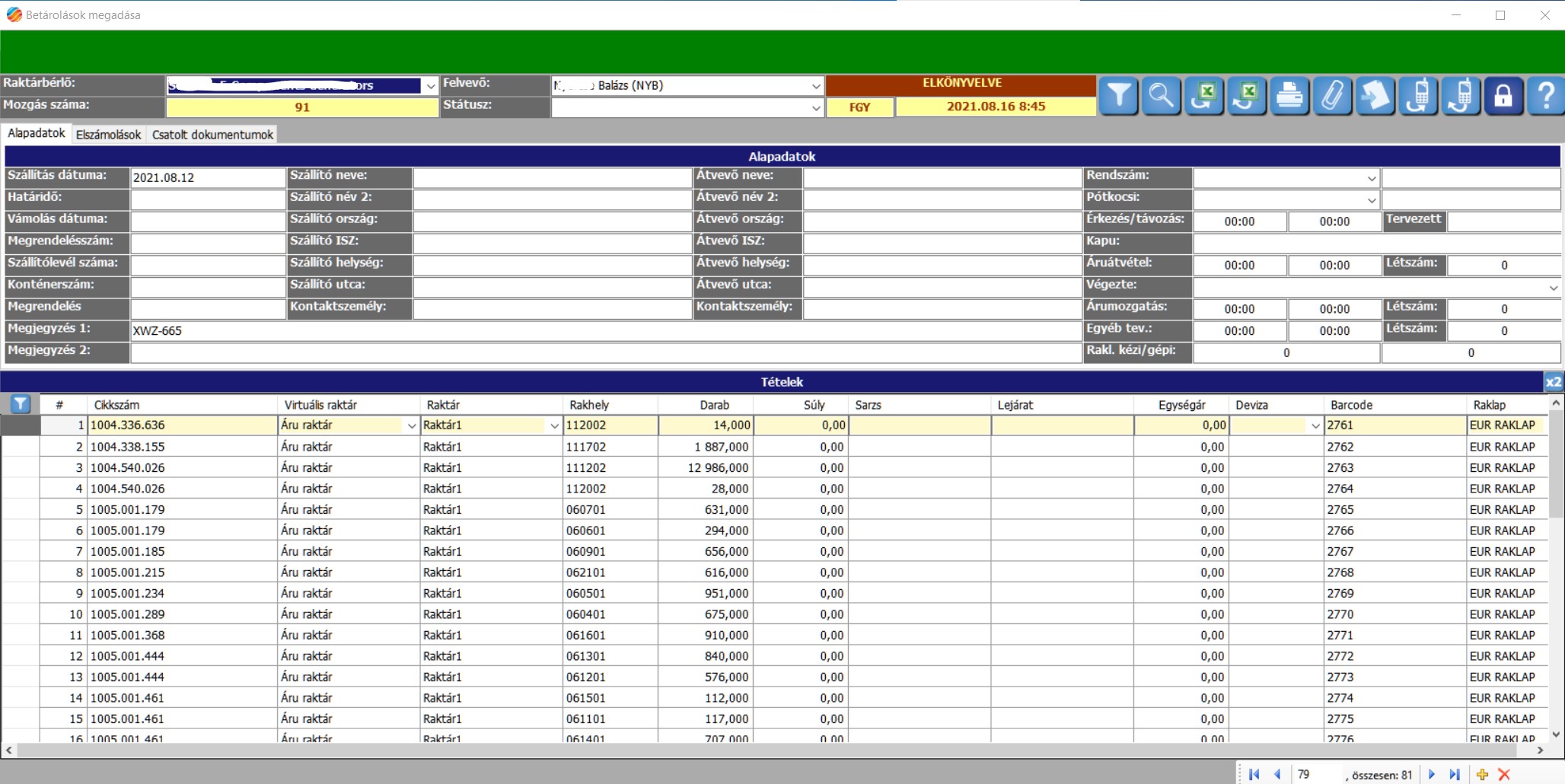
- Mozgás száma: a soronkövetkező sorszámot a program automatikusan adja ki
- Státusz: nem kötelező mező, csak akkor kell használni, ha mobil androidos eszközt is használunk.
- Felvevő: a legördülő listából kell kiválasztani
- Raktárbérlő: a listából kell kiválasztani, vagy átfúrással meg lehet nyitni a Raktárbérlők adatainak szerkesztését és ott új raktárbérlőt lehet felvenni
- Alapadatok: a szállítás dátuma mezőbe a program az aktuális napi dátumot adja ki, a többi mező kitöltése nem kötelez
- Tételek: egy mozgáshoz egy vagy több tétel vehető fel
- Cikkszám: be kell írni vagy a * gomb megnyomásával a listából kelll kiválasztani vagy át lehet fúrni a Cikktörzsbe és ott új cikket lehet felvenni.
FIGYELEM! Minden cikk egy raktárbérlőhöz tartozik, választani tehát csak azokból a cikkekből lehet, amelyek a fent kiválasztott Raktárbérlőhöz tartoznak.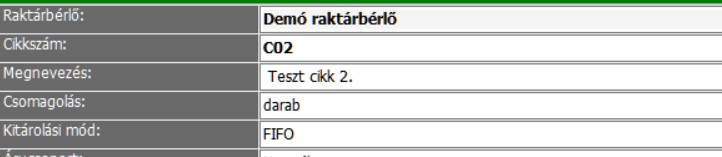
- Virtuális raktár: ez nem egy valódi raktár, hanem csupán valamilyen állapotot jelöl (például: kiadható/selejt). Egy raktár egyszerre nem lehet virtuális raktár és fizikai raktár is, hanem csak az egyik. A virtuális raktárat be kell írni vagy a * gomb megnyomásával a listából kelll kiválasztani vagy át lehet fúrni a Raktárak törzsbe és ott új raktárat lehet felvenni.
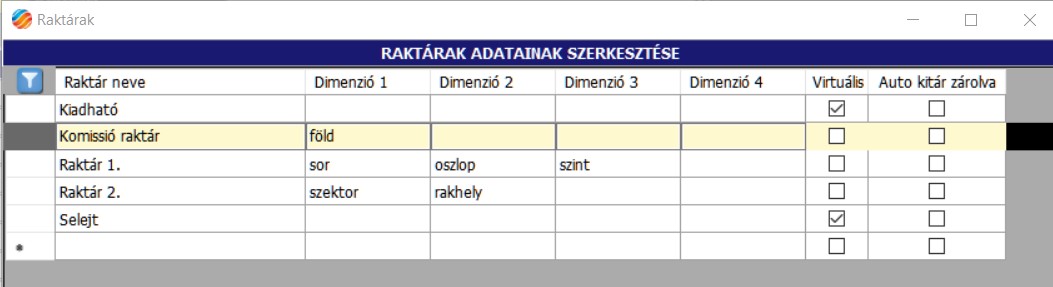
- Raktár: itt a valódi (azaz nem virtuális) raktárak közül kell választani (fenti példában ezek a Komissió raktár, a Raktár 1. és a Raktár 2.).
FIGYELEM! Használhatjuk a Komissió raktárat, amelynek egyetlen dimenziója van, a "föld" - ebben az esetben nem kell rakhelyeket megadni... - ... és a következő mezőben, a Rakhelynél csupán egy F betűt kell beírni.
FIGYELEM! A Raktár és a Rakhely mezőkben is legördülő menüből kell választani, illetve * gombbal, ha kezelünk rakhelyeket. Átfúrással ezeknek a törzsadatait is szerkeszthetjük. - A Darab, a Súly, a Sarzs, a Lejárat, az Egységár és a Deviza mezők kitöltése nem kötelező
- A Barcode mező egy nagyon fontos azonosító, melyet mindenképpen érdemes kitölteni. Ha nem nyomtatunk belőle vonalkódot (külön menüpontban lehet és nem kötelező), akkor is érdemes itt valamilyen értéket megadni (tartalmazhat számokat és beűket is), mert ez lesz ennek a mozgásnak az egyedi azonosítója és kitároláskor az a legegyszerűbb, ha ezt adjuk meg (a program akkor a hozzá tartozó adatot automatikusan be fogja tölteni a megfelelő helyekre)

- Cikkszám: be kell írni vagy a * gomb megnyomásával a listából kelll kiválasztani vagy át lehet fúrni a Cikktörzsbe és ott új cikket lehet felvenni.
- Ha az az adatok megadásával végeztünk, a mozgást könyveljük el!

Kitárolások kezelése
- Szállítás dátuma, határidő, vámolás dátuma, megrendelés dátuma
- Megrendelésszám, szállítólevélszám, konténerszám
- Címzett adatai (név, ország, ISZ, helység, utca, kontakt személy), akár törzsbe is rögzíthető
- Átvevő adatai (név, ország, ISZ, helység, utca, kontakt személy), akár törzsbe is rögzíthető
- Szállító eszköz adatai: rendszám (törzsből és kézzel is megadató), pótkocsi (törzsből és kézzel is megadható), érkezés ideje, távozás ideje, várható érkezés ideje, kapu (átvétel helye)
- Munkalapok adatai: áruátvétel kezdete, vége, létszám, végrehajtó neve, árumozgatás kezdete vége, létszám, egyéb tevékenység kezdete, vége, létszám, raklapok száma gépi, kézi
- 2 fajta megjegyzés mező (az egyik megjelenik a kitárolási listán és szállítólevélen a másik nem)
- Kitárolás barcode (paletta azonosító) alapján
- Csoportos kitárolási lehetőség
- Kitárolás az elkönyvelt raktári készletekből. Nem elkönyvelt tételekből kitárolni nem lehet, csak előjegyezni.
- A kitárolás felvételekor a készleteket foglalja a program. A foglalt készletek a mozgás véglegesítése után íródnak ki. A rakhelyek a mozgás véglegesítésével szabadulnak fel.
- Automatikusan kiadott szállítólevélszám
- Dokumentum management: tetszőleges számú és fajtájú dokumentum csatolható a mozgáshoz, amelyek ezután az adatbázisban tárolásra kerülnek, így bármikor elérhetővé válnak bármelyik gépen, ahol a program fut. Microsoft Outlookból lehetőség van email-ek behúzására is.
- Tetszőleges számú számla adatai rögzíthető a mozgáshoz
- Nyomtatványok: kitárolási lista, szállítólevél előnézet (nem ad ki sorszámot), szállítólevél, szállítólevél raklapos
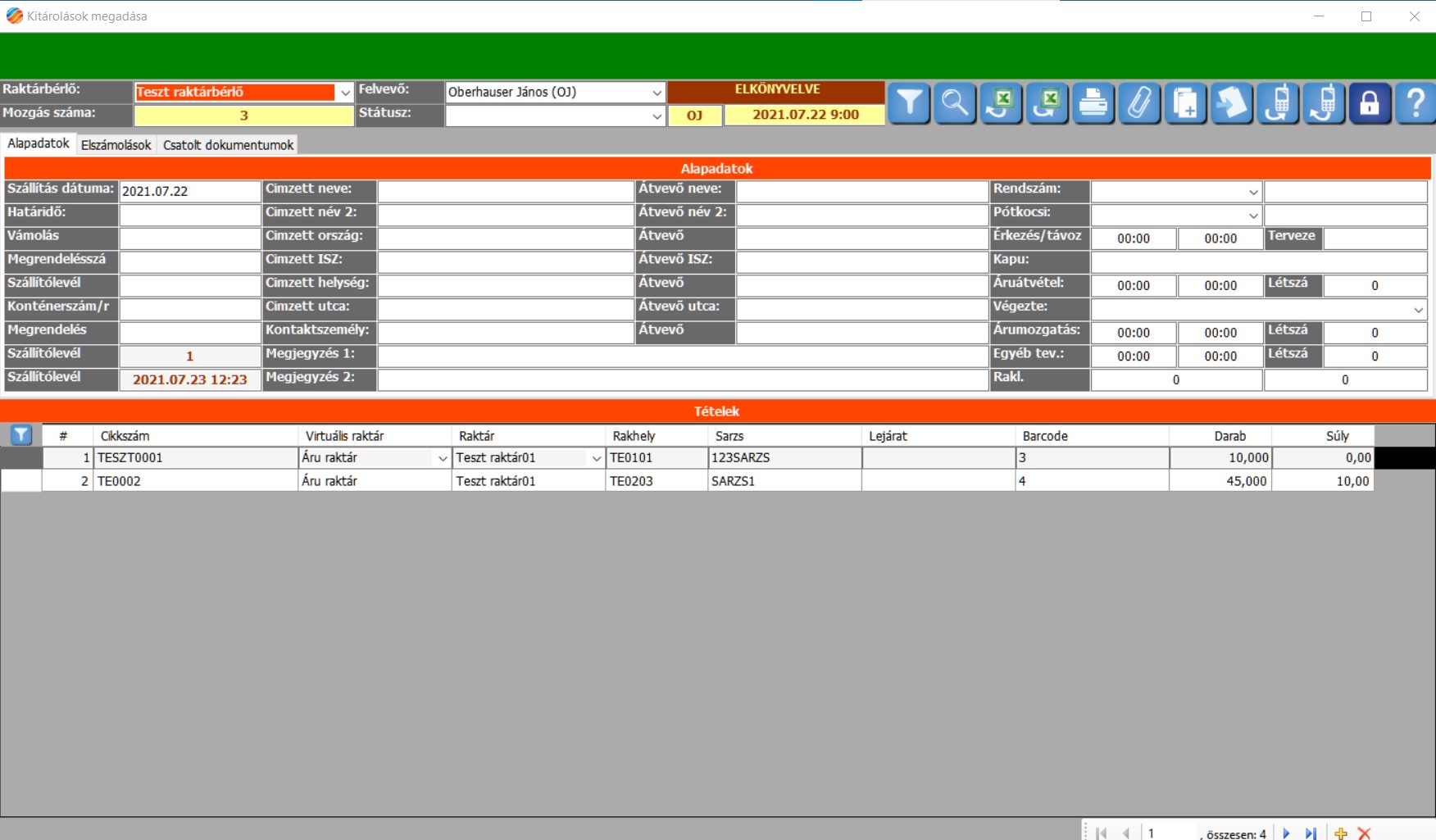
Példa:
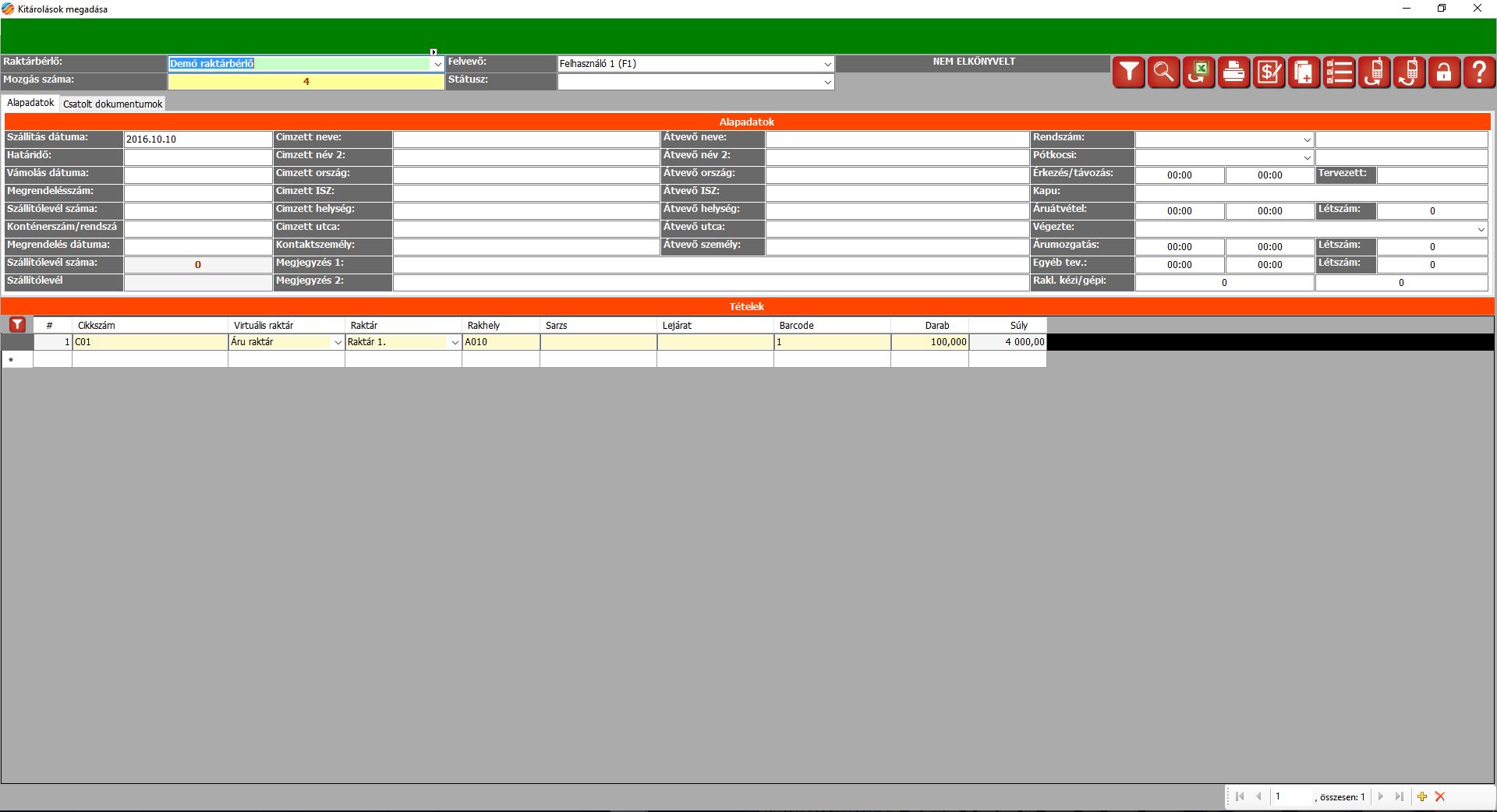
A Raktárbérlő, Felvevő, Státusz, Mozgás száma és Alapadatok mezők működése azonos a Betárolásnál leírtakkal.
FIGYELEM! Ezeket követően viszont célszerű rögtön a Barcode mezőbe ugrani (akkor is, ha nem nyomtattunk vonalkódot, de betárolásnál azonosítót viszont vittünk föl), mert ez alapján a program megtalálja a keresett betárolást és a kitároláshoz automatikusan betöllti annak minden adatát.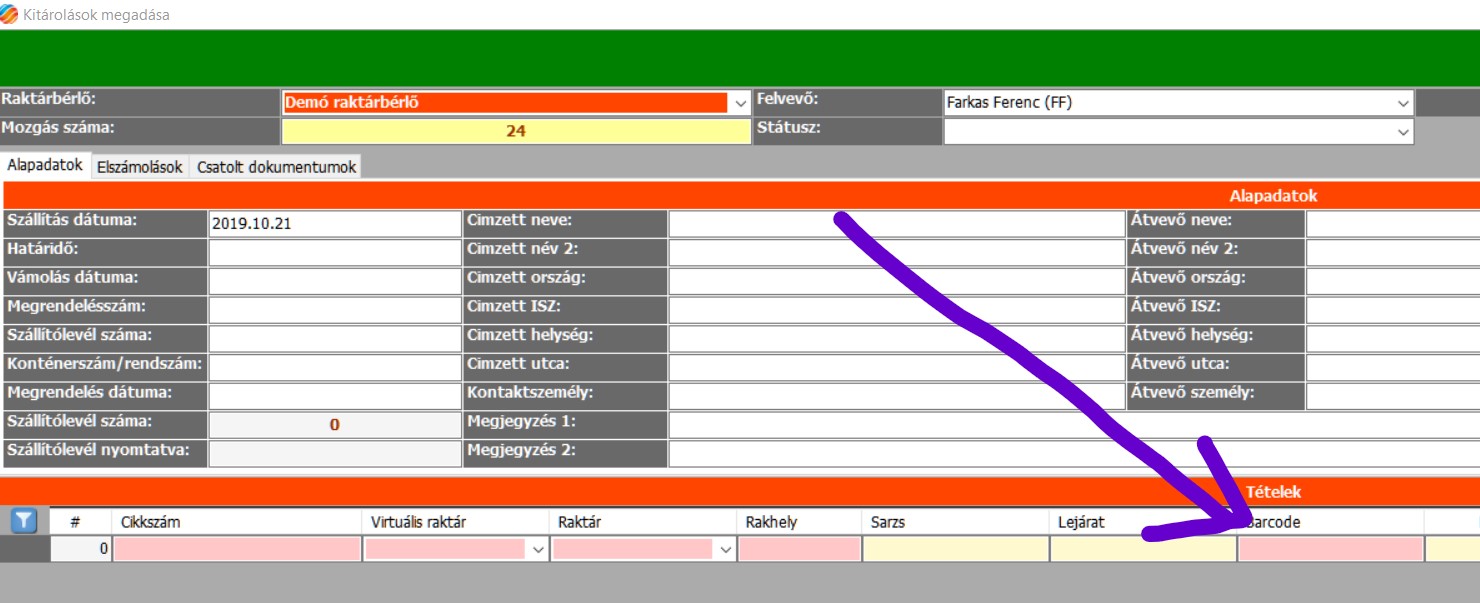
Írjuk be a Barcode-ot vagy nyomjuk meg a * gombot és a program felajánlja a raktárbérlőhöz tartozó lehetséges kitárolásokat. Ha kiválasztottuk egyből ki lesz töltve az összes mező:

FIGYELEM!
- Természetesen csinálhatjuk a kitárolást úgy is, hogy a Cikkszám mezővel kezdve írjuk be az adatokat
- Természetesen felülírhatjuk a Darabszámot, ha a teljes készletnek csak egy részét szeretnék most kitárolni
- Vehetünk föl a mozgásba további kitárolási sorokat.
Ha az az adatok megadásával végeztünk, a mozgást könyveljük el!
Szállítólevél nyomtatása
Szállítólevél nyomtatásához fel kell venni az alábbi adatokat:
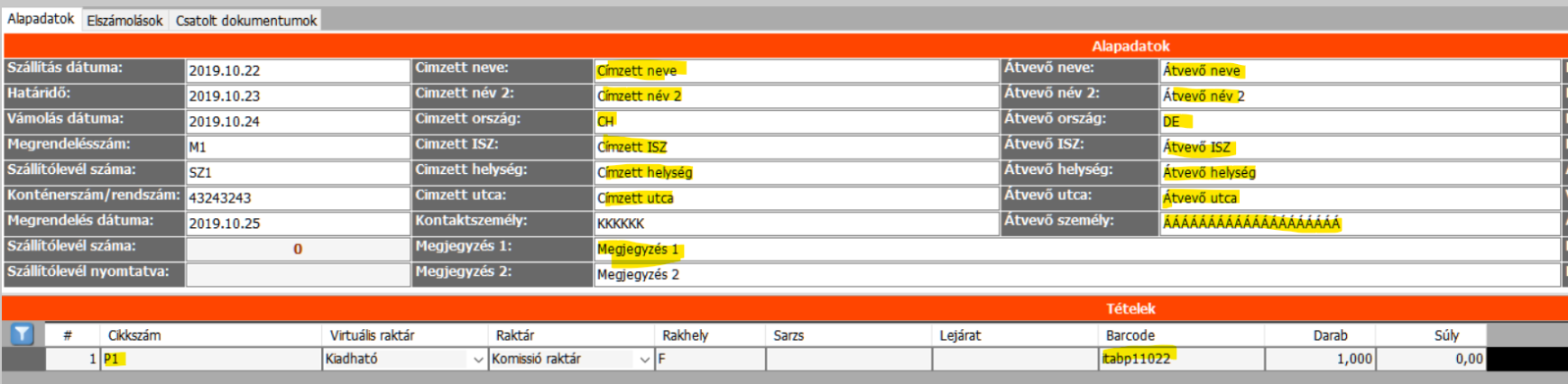
FIGYELEM! Továbbá meg kell adni a Raktárbérlőt az összes címadatával (az ő címadatai az Ügyféltörzsből kerülnek beolvasásra és ő lesz a Szállító) és a Rendszám mezőt is ki kell tölteni!

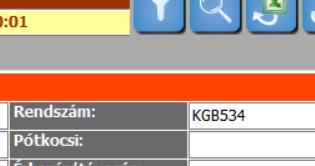
Ha az adatok megadásával végeztünk, a nyomtatás ikonra kell kattintani és ott kiválasztani a kívánt funkciót:
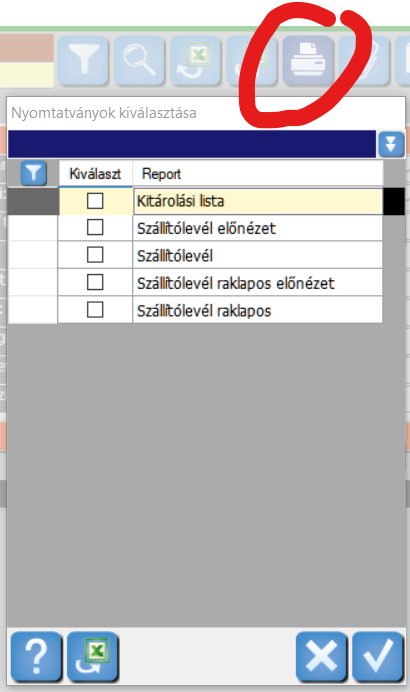
- Kitárolási lista
- Szállítólevél előnézet
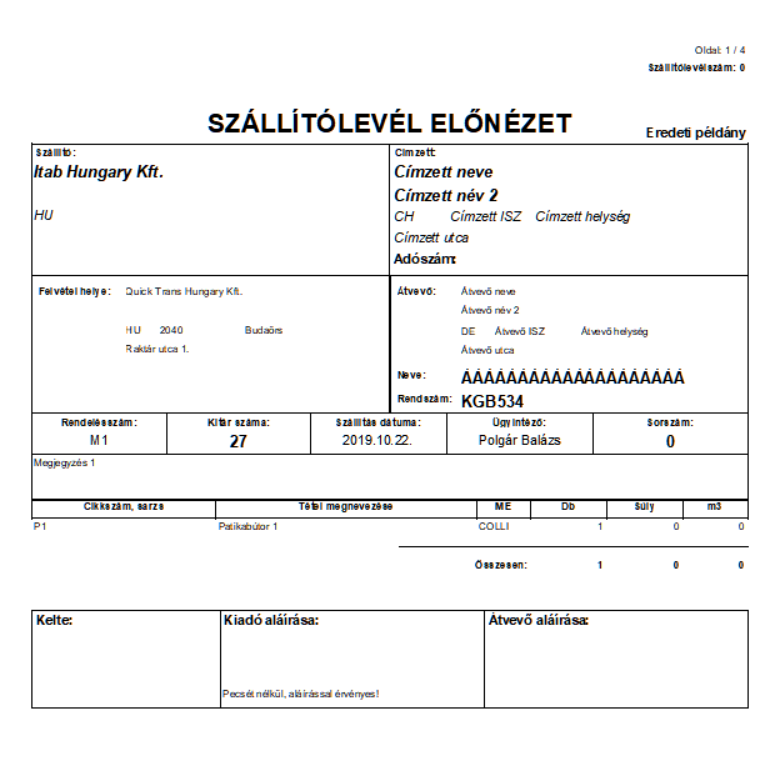
- Szállítólevél: FIGYELEM! A szállítólevél szigorú sorszámozású dokumentum, ezért a nyomtatása előtt megjelenik az alábbi ablak:

Ha a kinyomtatása mellett döntünk, akkor megkapjuk a nyomtatványt 4 példányban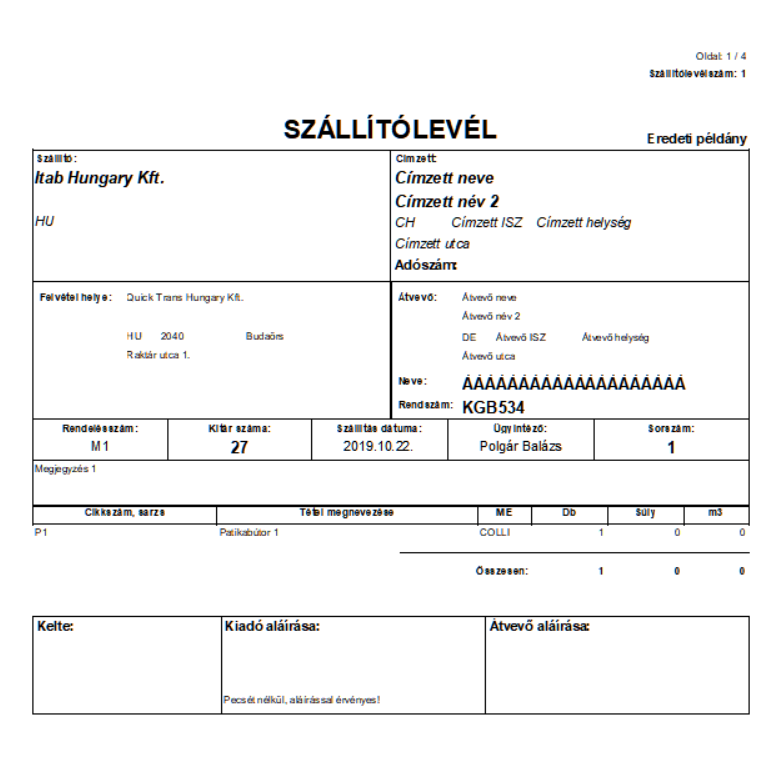
És a Kitároláson a Szállítólevél száma mezőben megjelenik a soron következő szállítólevél sorszám: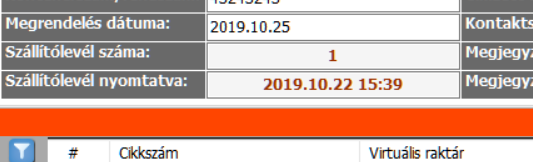
- Szállítólevél raklapos előnézet
- Szállítólevél raklapos
FIGYELEM! Ez az utóbbi nyomtatvány abban különbözik a fentitől, hogy ezen a raklapok adminisztrálására plusz mezők vannak: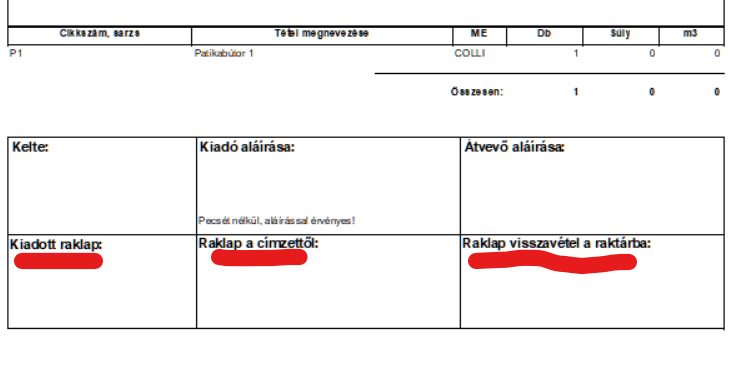
Kimutatások
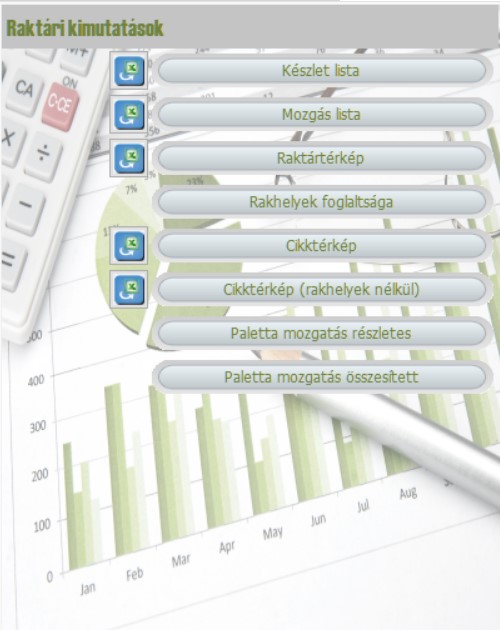
A legtöbb kimutatás lehívható lista szerű, ún rdlc nézetben és Excelben is.